安装显示器需要哪些工具?
31
2025-01-18
显示器作为电脑的重要输出设备,常常遇到各种问题,其中之一就是显示器绿屏。当我们打开电脑时,如果显示器出现绿色画面,无法正常显示图像,不仅会影响我们的工作和娱乐体验,还可能引发其他问题。本文将深入探讨显示器绿屏问题的原因,并提供一些有效解决方案。
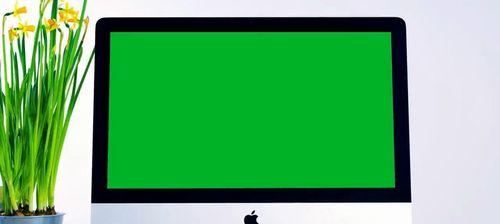
显示器绿屏的原因
1.硬件故障:显示器内部硬件元件损坏或松动可能导致绿屏现象。
2.显示器驱动问题:显示器驱动程序更新不及时或驱动程序损坏也可能引发绿屏问题。
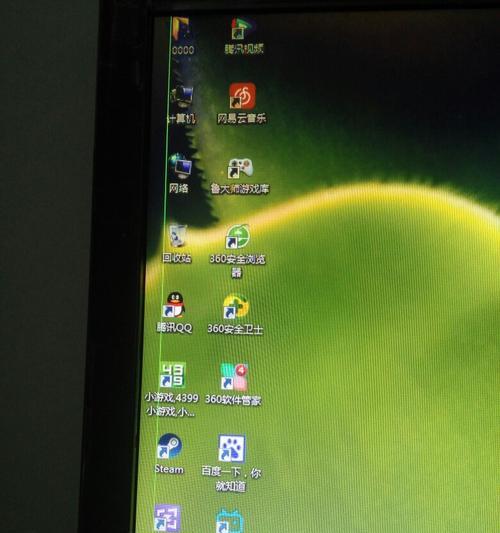
3.显示信号传输故障:连接显示器的数据线松动或损坏,或者显卡与显示器连接接口不兼容等都可能导致绿屏。
检查硬件连接
1.检查数据线连接:确保显示器数据线和显卡连接紧密,并且没有松动或损坏。
2.更换数据线:如有必要,更换一个新的数据线,以排除线路问题。
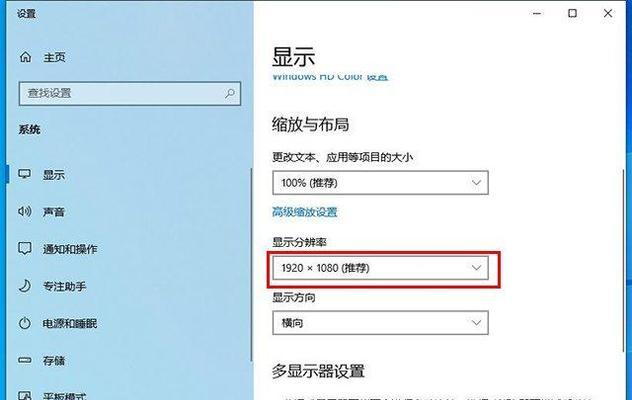
更新显示器驱动程序
1.在设备管理器中找到显示器驱动程序,右键点击并选择“更新驱动程序”。
2.如果没有自动更新的选项,可以前往显示器制造商官方网站下载最新的驱动程序,并手动安装。
调整显示设置
1.调整分辨率:尝试将分辨率调整为适合显示器的标准分辨率。
2.调整刷新率:更改刷新率可能有助于解决绿屏问题。
重启电脑和显示器
1.关闭电脑和显示器,拔掉电源线,等待几分钟后重新连接并开机。
2.重新启动可能有助于清除临时错误和故障。
检查电源供应
1.检查电源连接:确保显示器的电源线连接紧密且无松动。
2.更换电源适配器:如有必要,尝试使用另一个适配器来替换可能存在问题的电源适配器。
使用其他输入端口或显示器接口
1.尝试使用不同的输入端口连接显示器和显卡,以排除接口兼容性问题。
2.如果可能,可以尝试将显示器连接到另一台电脑或设备上,以确定问题是由显示器还是电脑引起的。
检查显卡驱动程序
1.更新显卡驱动程序:前往显卡制造商的官方网站下载最新的显卡驱动程序,并进行安装。
2.卸载并重新安装驱动程序:如有必要,可以尝试先卸载旧的显卡驱动程序,再重新安装最新版本的驱动程序。
运行硬件故障排除工具
1.运行显示器自带的故障排除工具:许多显示器品牌提供了自带的故障排除工具,可用于检测和修复常见问题。
2.使用第三方工具:如有必要,可以使用一些第三方的硬件故障排除工具进行检测和修复。
寻求专业维修帮助
1.如果以上方法都无法解决显示器绿屏问题,可能是因为硬件故障较为严重。
2.此时,建议寻找专业的电脑维修师傅或联系显示器制造商的售后服务进行维修。
在面对显示器绿屏问题时,我们可以先检查硬件连接和数据线,尝试更新驱动程序和调整显示设置。如果问题仍然存在,可以尝试重启电脑和显示器,检查电源供应,更换输入端口或使用其他显示器接口。如果问题依然无法解决,可以考虑检查显卡驱动程序、运行硬件故障排除工具,或者寻求专业维修帮助。通过以上方法,我们可以更好地解决显示器绿屏问题,确保正常的使用体验。
版权声明:本文内容由互联网用户自发贡献,该文观点仅代表作者本人。本站仅提供信息存储空间服务,不拥有所有权,不承担相关法律责任。如发现本站有涉嫌抄袭侵权/违法违规的内容, 请发送邮件至 3561739510@qq.com 举报,一经查实,本站将立刻删除。